De nya verktygen Sharpen och Denoise i Google Foton kan hjälpa dig att skapa bättre foton. Så här skärper du och försvagar foton i Google Foto .

Hur man skärper och försvagar foton i Google Foto
Vilka är verktygen Sharpen och Denoise i Google Foto?
Om du använder Google Photos på din smartphone vet du förmodligen redan att den här applikationen har inbyggda redigeringsverktyg. Sharpen och Denoise är bara ett tillägg till den befintliga verktygsuppsättningen.
Med Sharpen kan du göra foton tydligare. I grund och botten hjälper detta verktyg dig att förbättra skärpan i dina bilder. Du kan justera skärpan från 0 till 100.
Med Denoise tar du bort brus från bilden. Det ger också ett justeringsintervall från 0 till 100.
Oavsett vilket verktyg du använder kan du experimentera med olika nivåer för att uppnå bästa resultat. Flytta bara reglaget tills du får önskat resultat.
Hur man skärper foton i Google Photos
Eftersom Sharpen är integrerat i Google Foto behöver du inte längre lita på appar från tredje part för att skärpa dina foton. Se bara till att fotot du vill redigera är tillgängligt i Google Foto.
Instruktioner för att använda verktyget Skärpa i foton:
1. Öppna Google Foto- appen på enheten.
2. Tryck på bilden du vill använda med verktyget Skärpa .
3. När bilden öppnas i helskärmsläge väljer du Redigera i fältet nedan.
4. Svep åt vänster på den nedre raden och tryck på Justera .
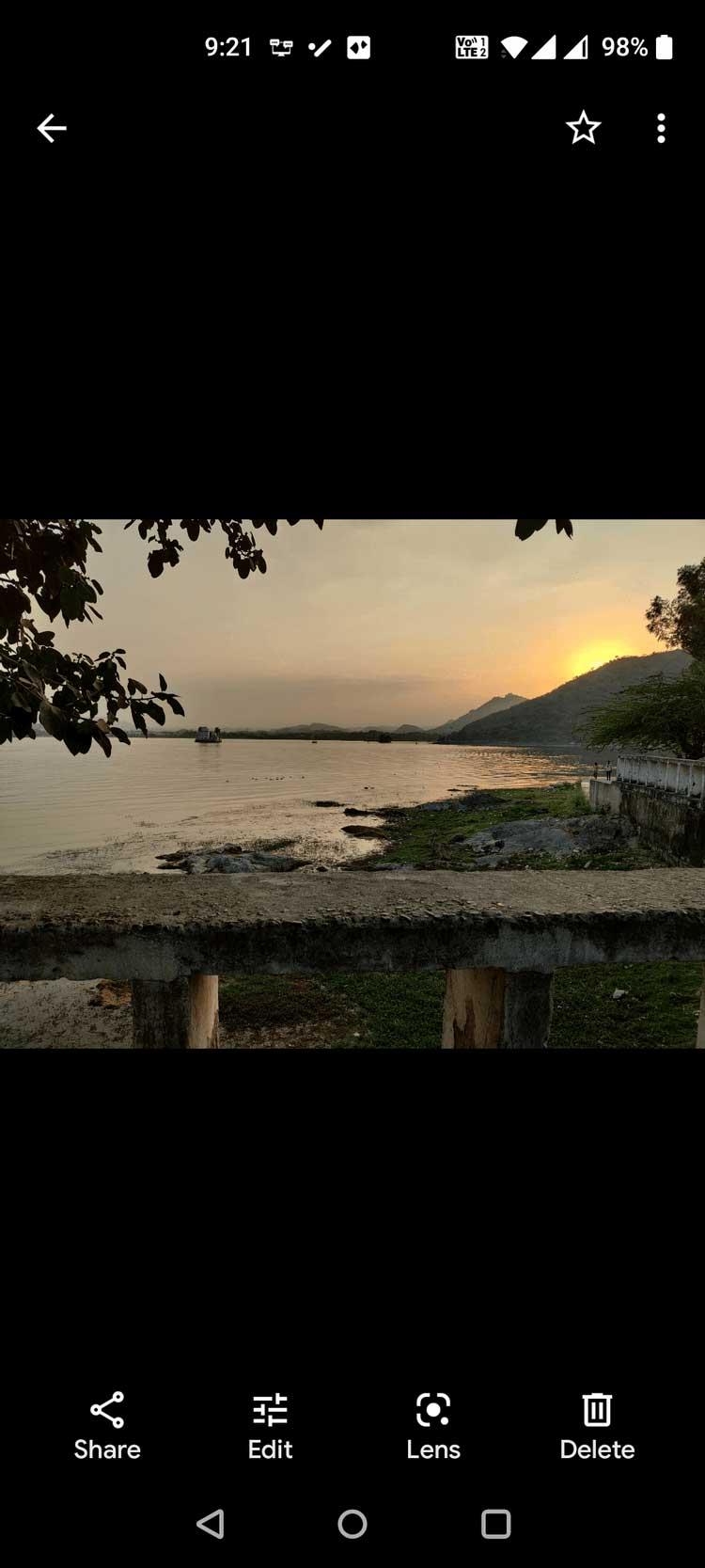
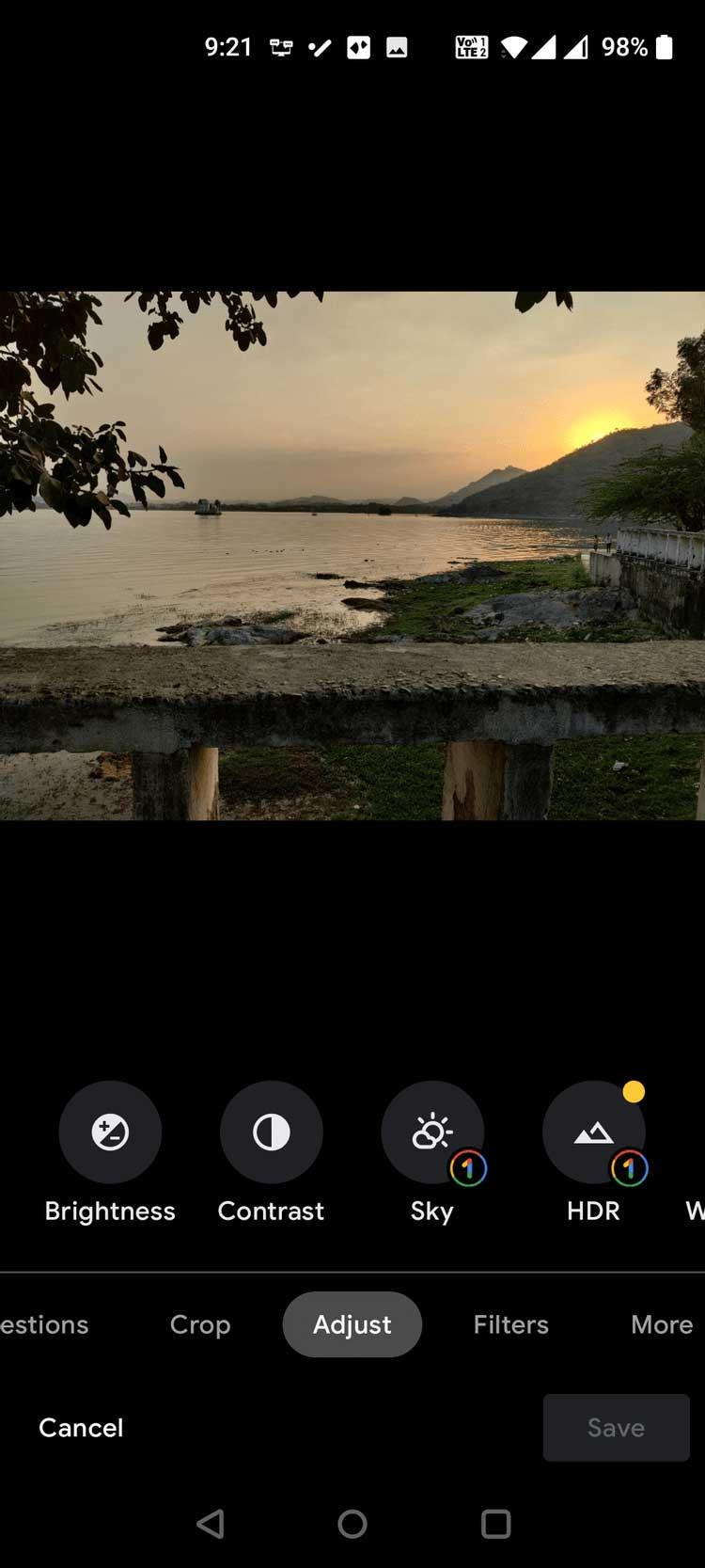
5. Svep åt vänster om verktygspanelen i Justera och tryck sedan på Skärpa .
6. Ett skjutreglage visas precis under Skärpa . Dra det här skjutreglaget åt höger för att justera bildens skärpa.
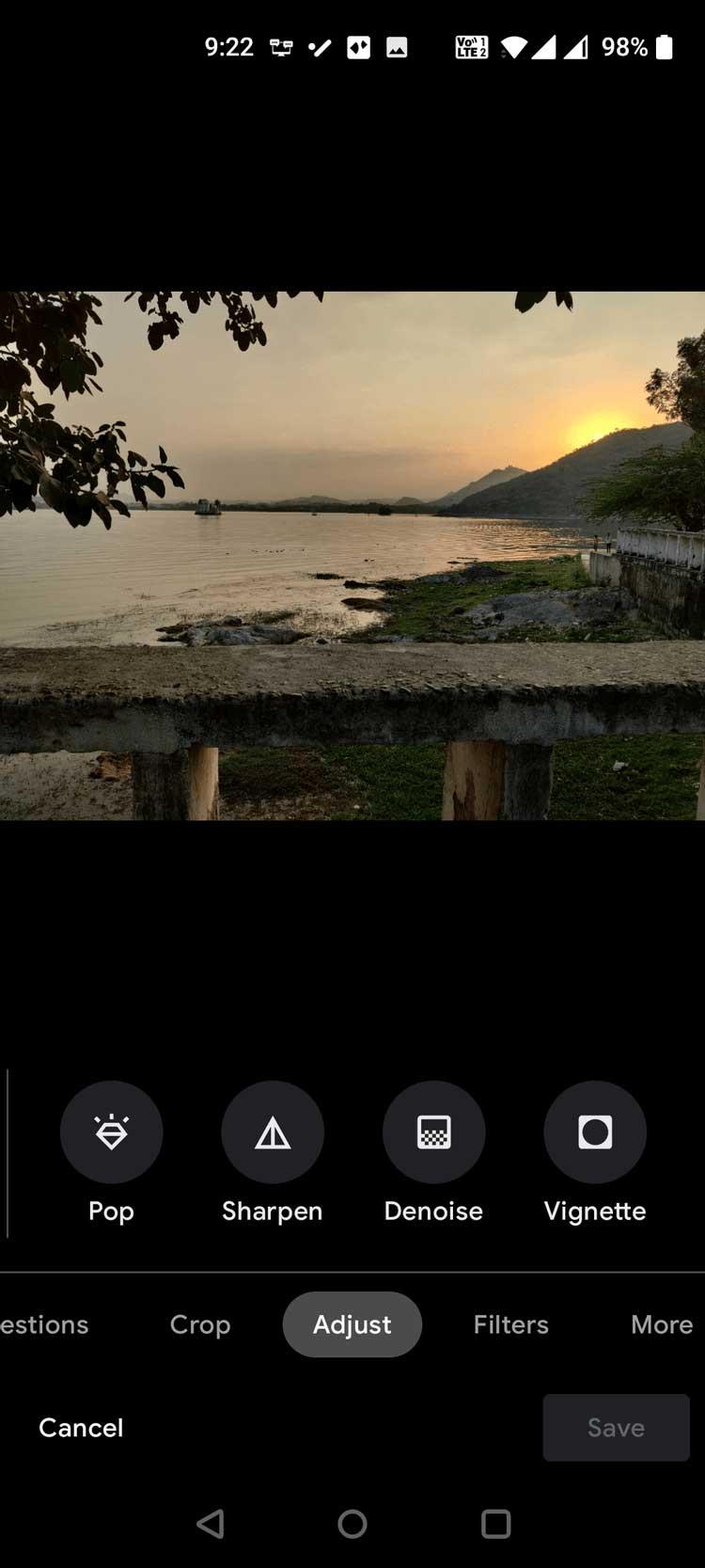

7. När du uppnått önskat resultat trycker du på Klart längst ned.
8. Tryck på Spara kopia i det nedre högra hörnet för att spara det redigerade fotot.
Hur man tar bort fotobrus i Google Foto
Denoise erbjuder ett utmärkt alternativ för att ta bort flera foton. Med nivåer från 0 till 100 kan du anpassa den som du vill.
Så här använder du verktyget Denoise i Google Foto:
1. Öppna Google Foto- appen på enheten.
2. Välj det foto du vill ta bort brus från.
3. När du öppnar fotot i helskärm, tryck på Redigera nedan.
4. Välj Justera bland alternativen som visas nedan.
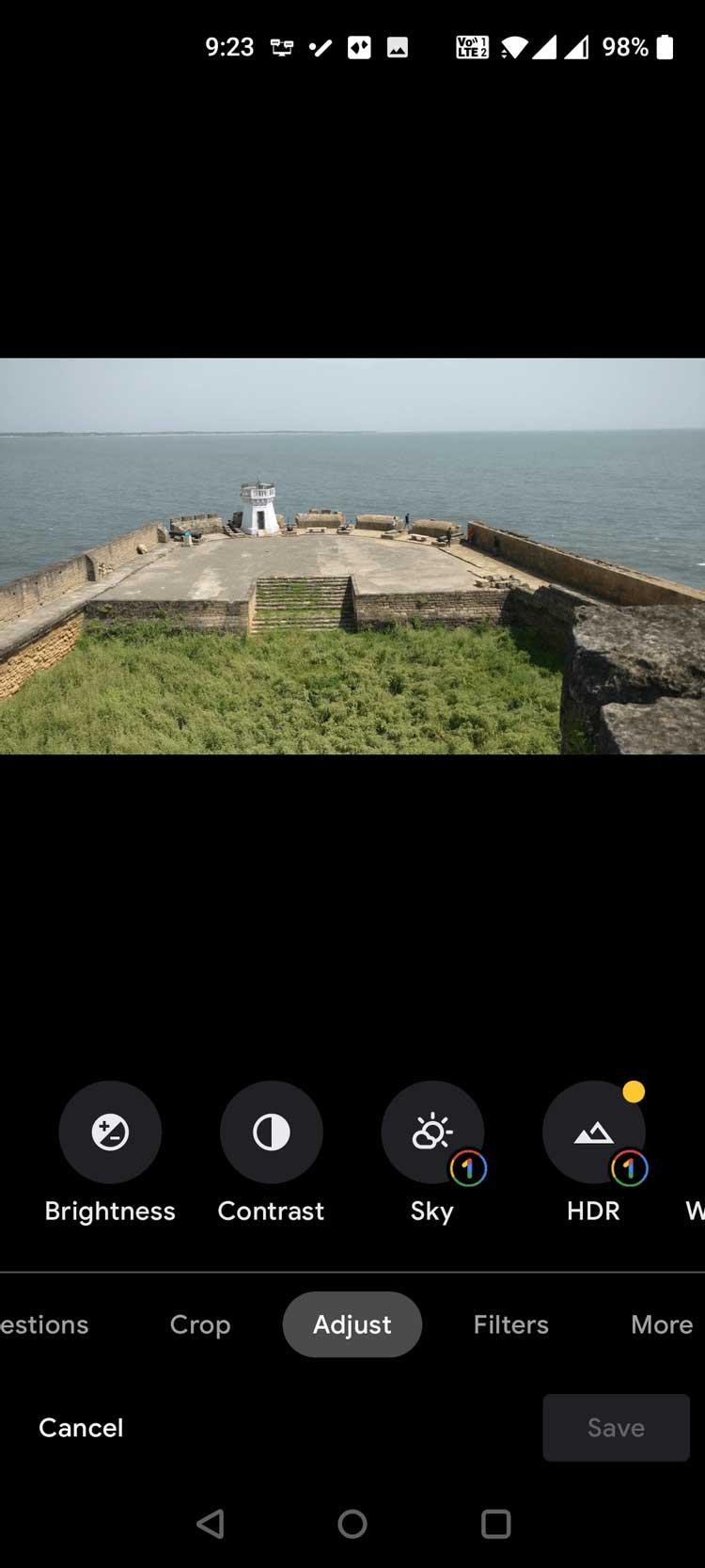

5. Bläddra åt höger i listan över verktyg i Justera och välj Denoise .
6. I Denoise drar du skjutreglaget för att justera nivån på bildnedsättningen.
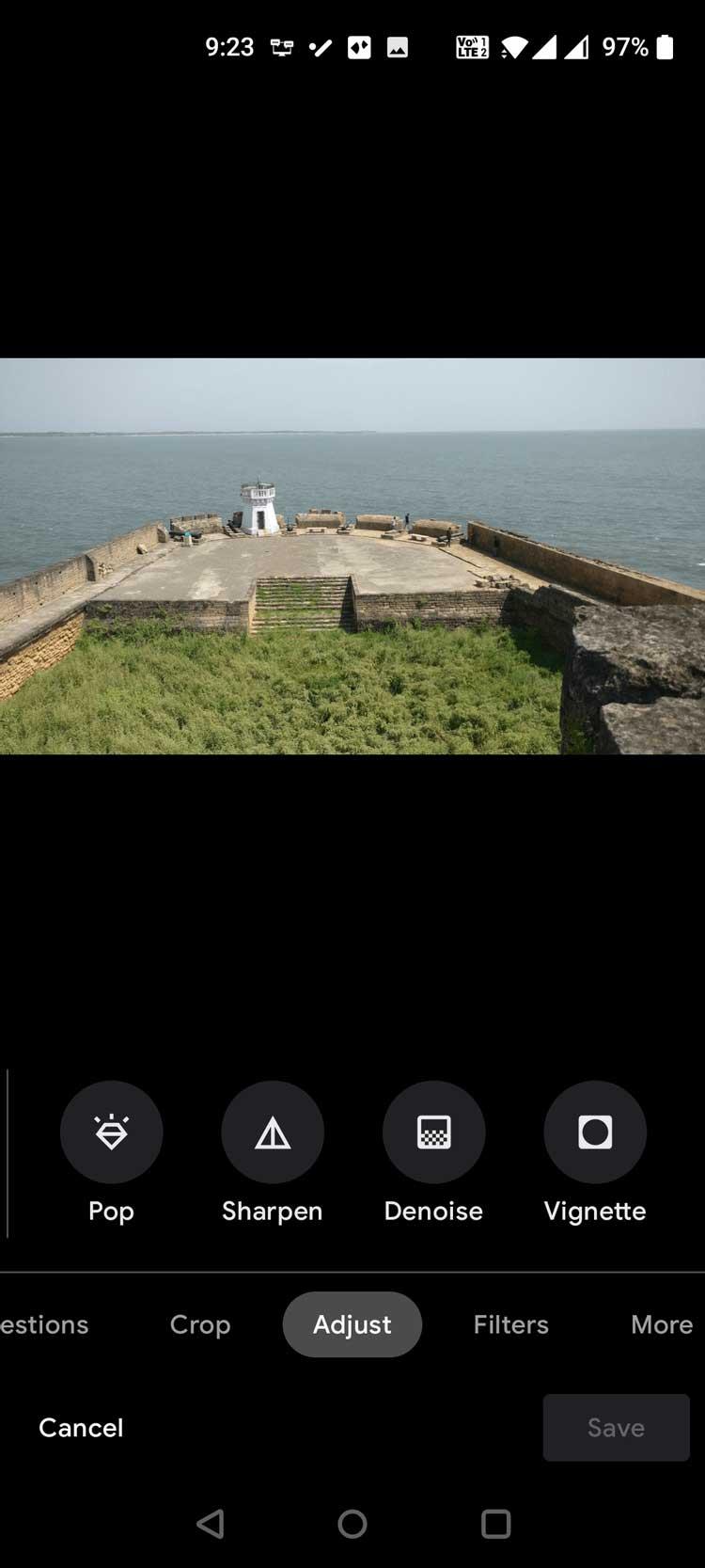
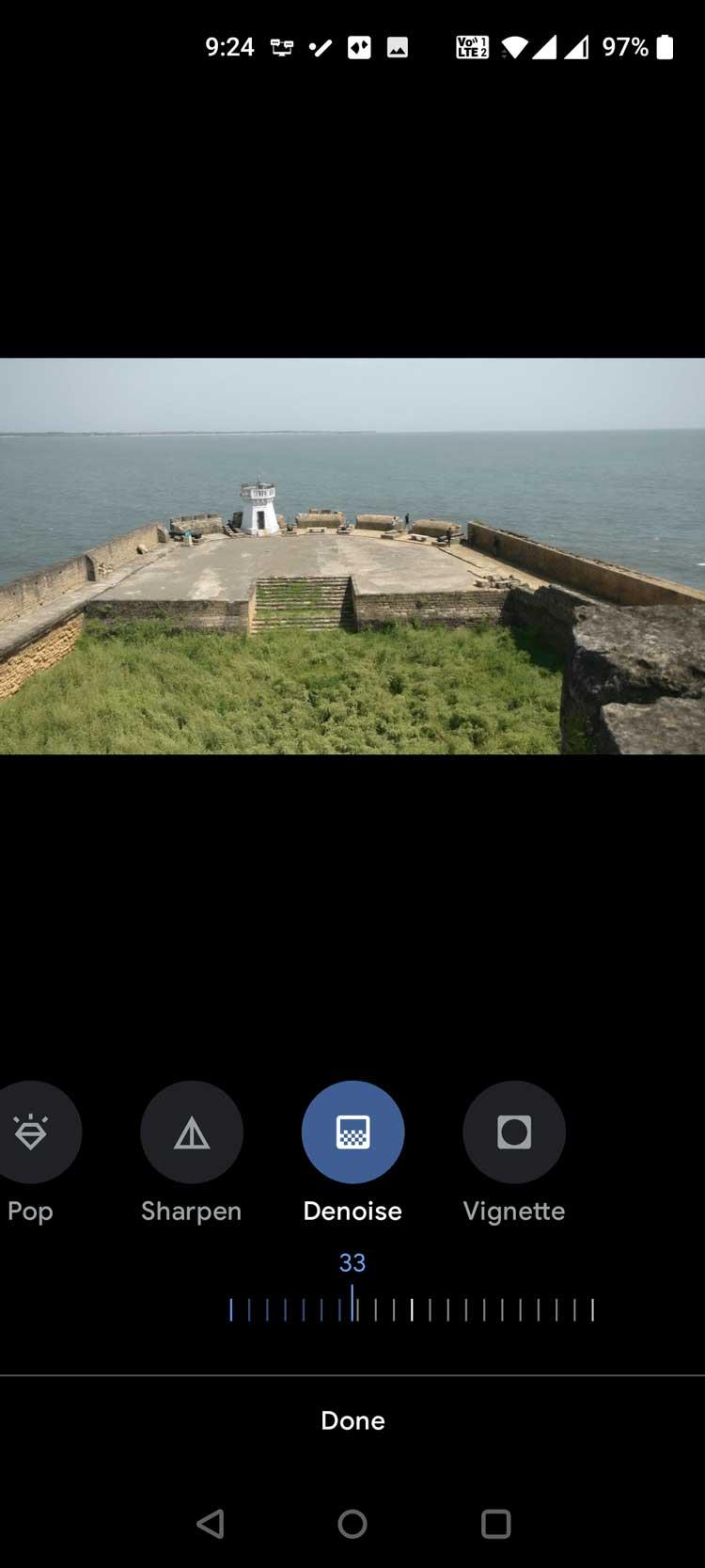
7. Tryck på Klar när du är klar med att redigera fotot.
8. Välj Spara kopia i det nedre högra hörnet för att spara bilden.
Ovan är hur du använder verktygen Skärpa och Denoise i Google Foto . Hoppas artikeln är användbar för dig.


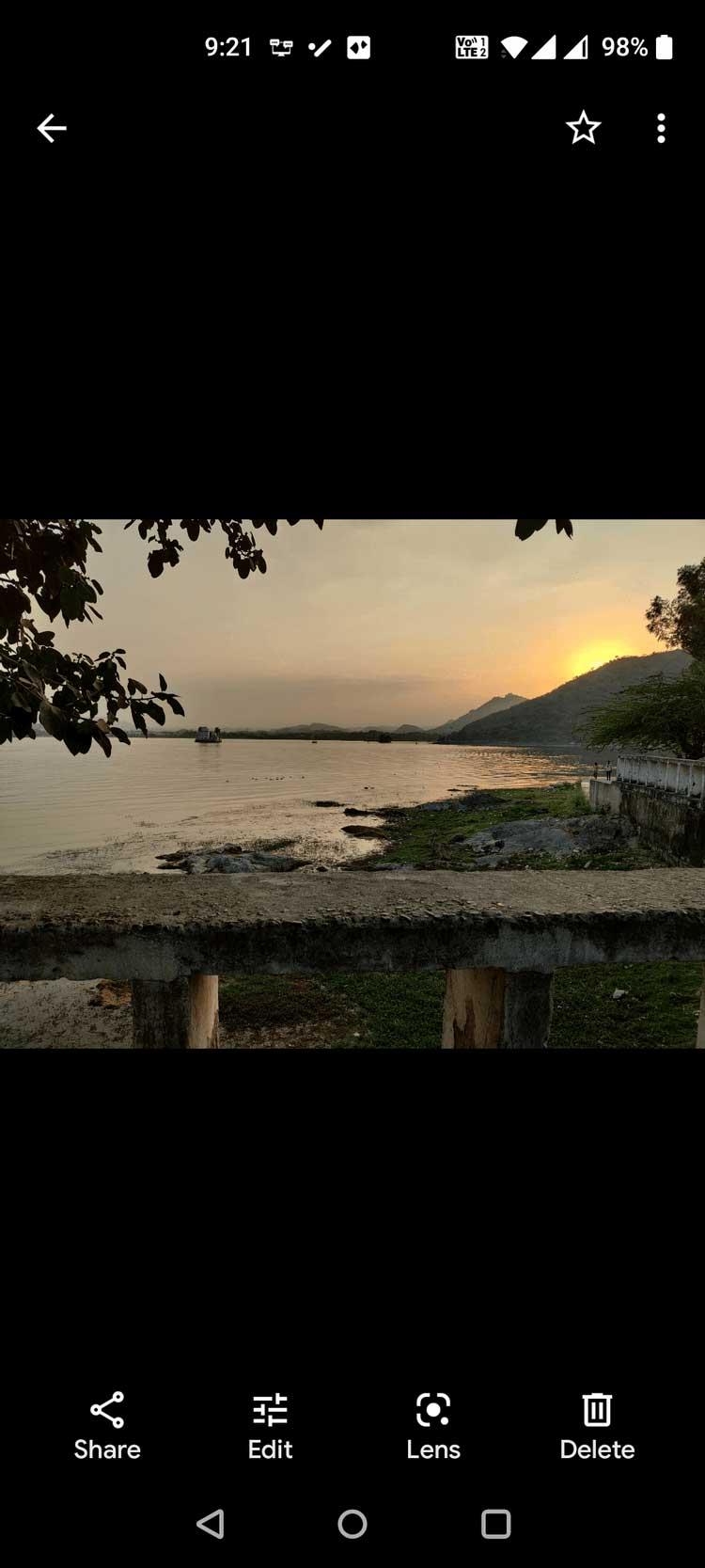
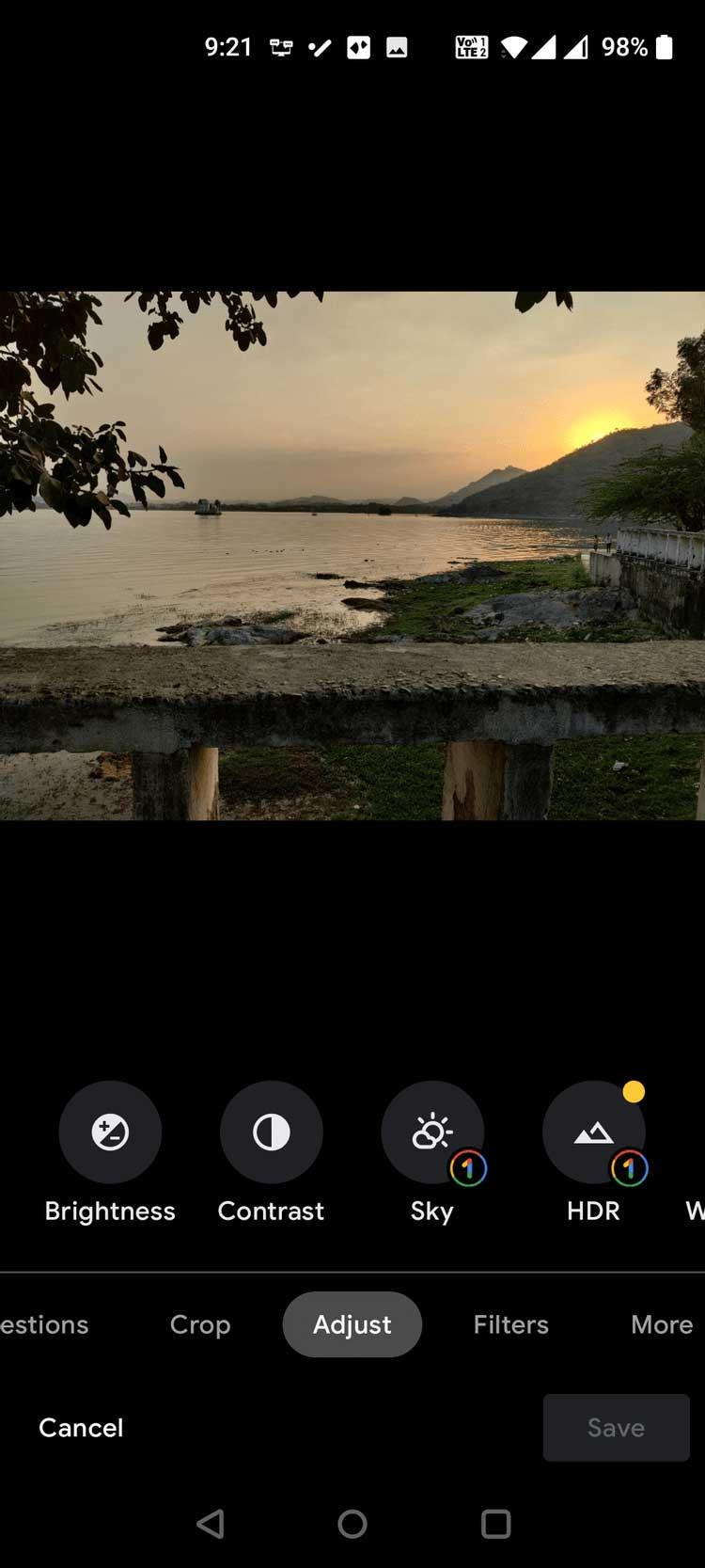
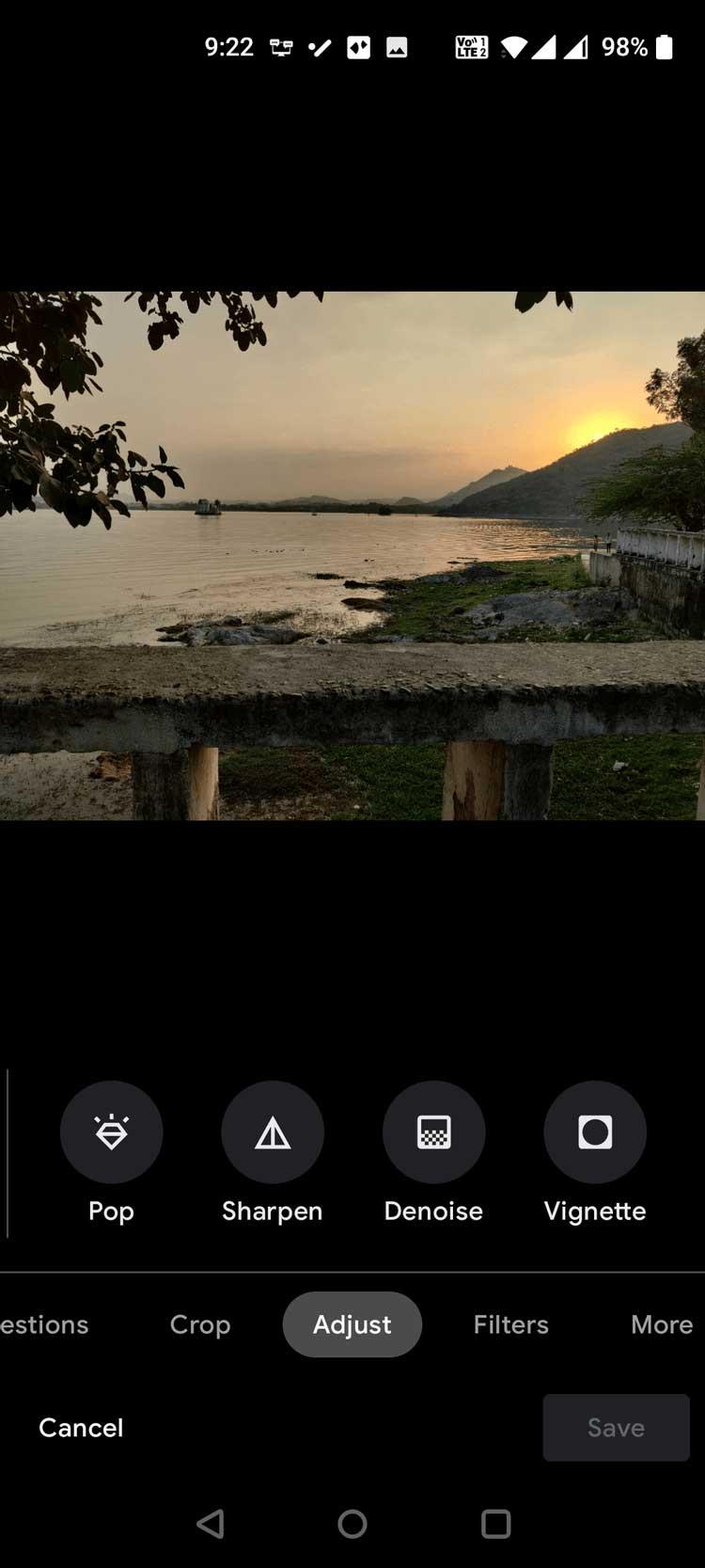

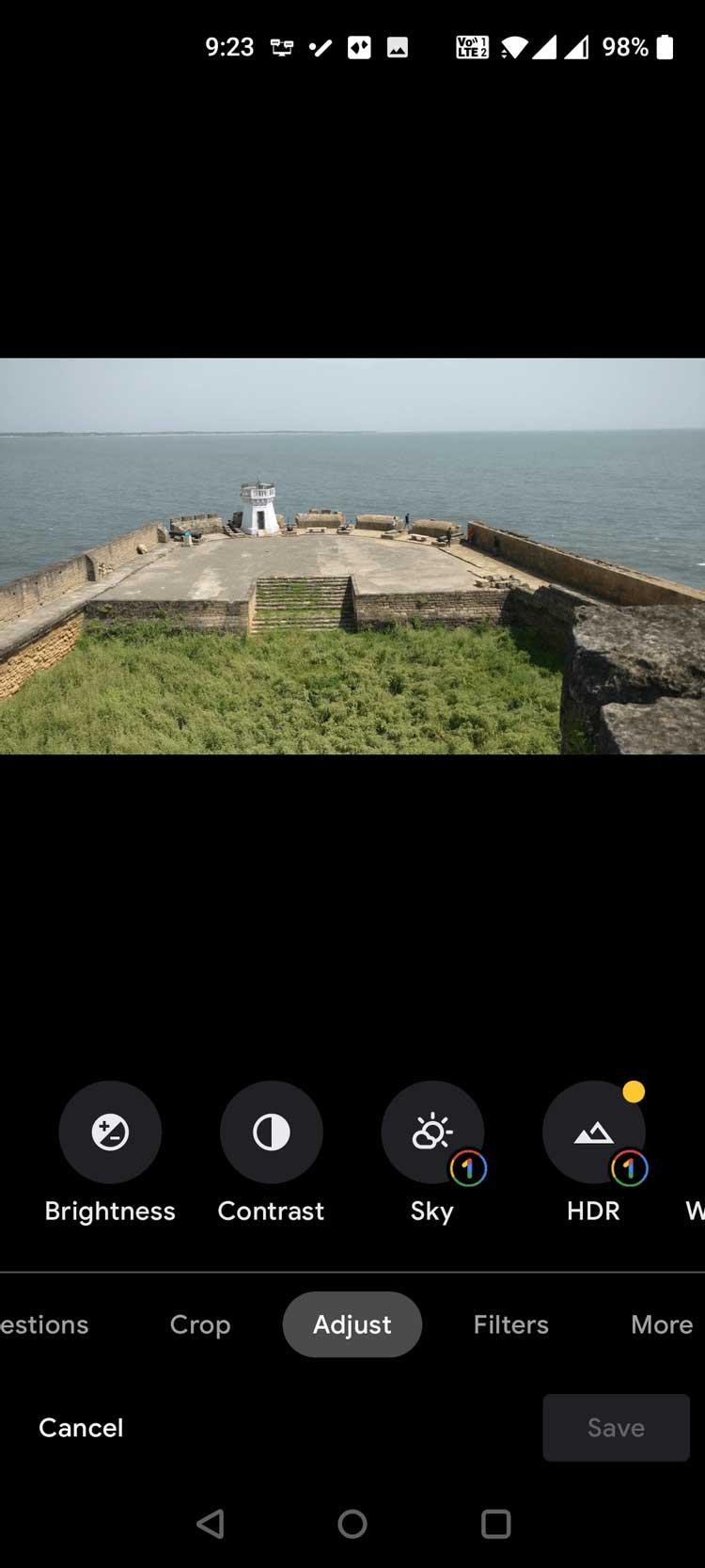

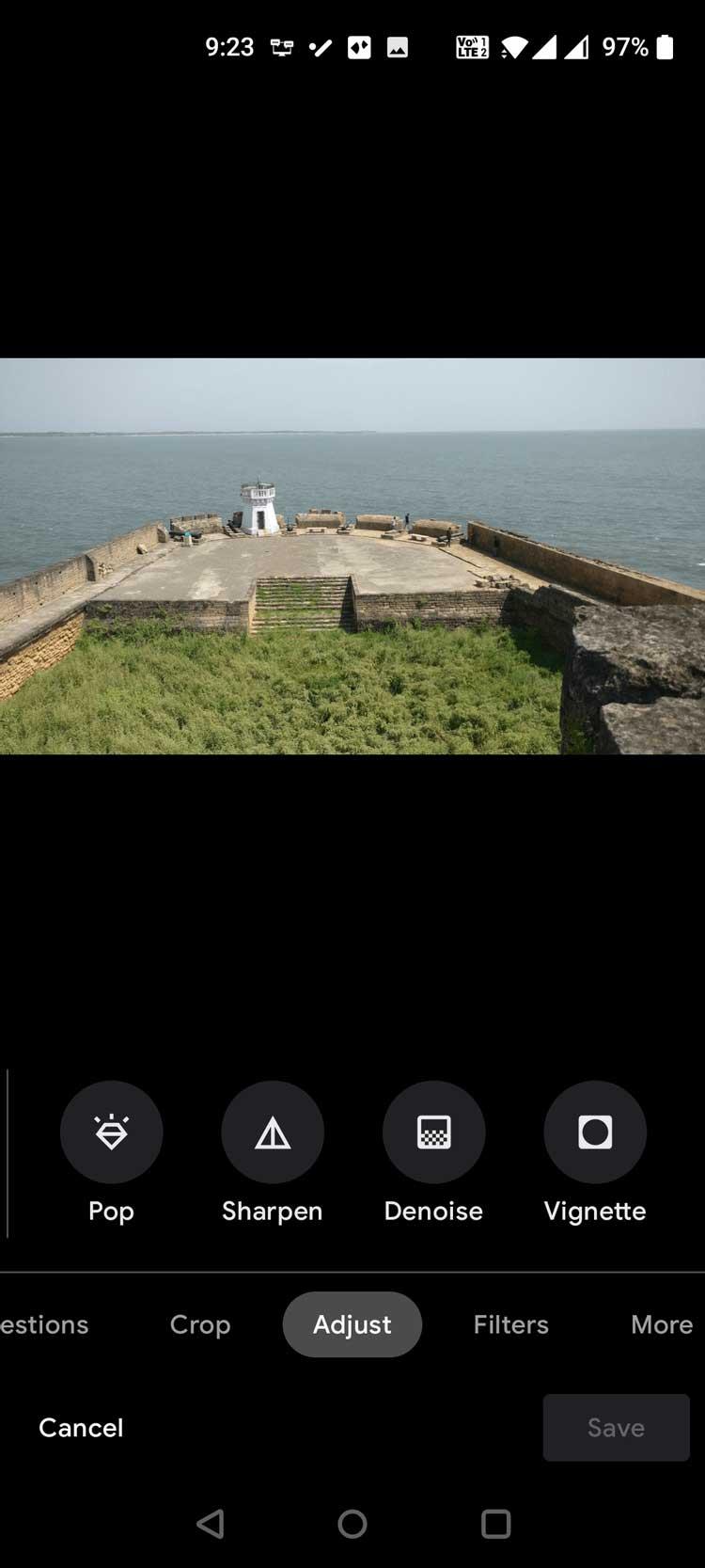
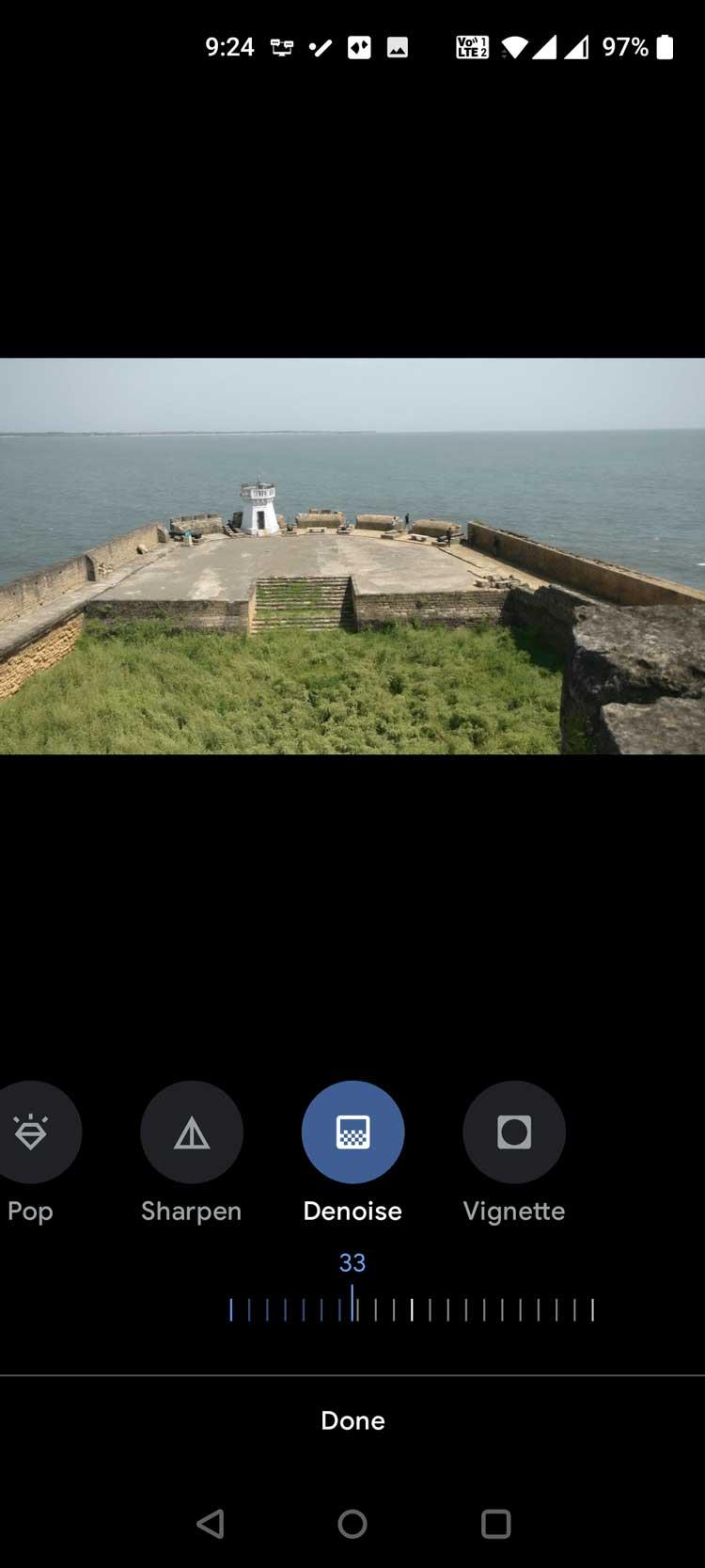



![[100% löst] Hur åtgärdar jag meddelandet Fel vid utskrift i Windows 10? [100% löst] Hur åtgärdar jag meddelandet Fel vid utskrift i Windows 10?](https://img2.luckytemplates.com/resources1/images2/image-9322-0408150406327.png)




![FIXAT: Skrivare i feltillstånd [HP, Canon, Epson, Zebra & Brother] FIXAT: Skrivare i feltillstånd [HP, Canon, Epson, Zebra & Brother]](https://img2.luckytemplates.com/resources1/images2/image-1874-0408150757336.png)